Import de données
Afin de faciliter la prise en main et le paramétrage du planning, vous pouvez maintenant importer directement vos propres données comme les ressources, les clients et les projets. Cela vous permettra d’intégrer massivement vos éléments dans le planning et de gagner un temps précieux.
Import de ressources
Import de clients
Import de projets
Option "Repartez d'un import précédent"
Synchronisation des données en fonction d'une colonne de référence
Rapport de simulation avant import
Demandes d’imports personnalisés
Format des fichiers d’import
- xls
- xlsx
- csv
- txt
- lotus
- etc...
Import de ressources
Depuis le menu "Données" -> "Ressource", vous pouvez cliquer sur le bouton "Importer" puis sélectionner votre fichier d'import.
Ensuite, depuis la fenêtre suivante, il vous suffit de sélectionner les colonnes de votre fichier à importer.
Après avoir défini la correspondance pour chaque champ dans PlanningPME (Libellé de la ressource, matricule, nom, prénom, adresse etc…), il ne vous reste plus qu’à cliquer sur le bouton « Simuler » pour avoir un aperçu du rendu de votre import de ressources dans PlanningPME.
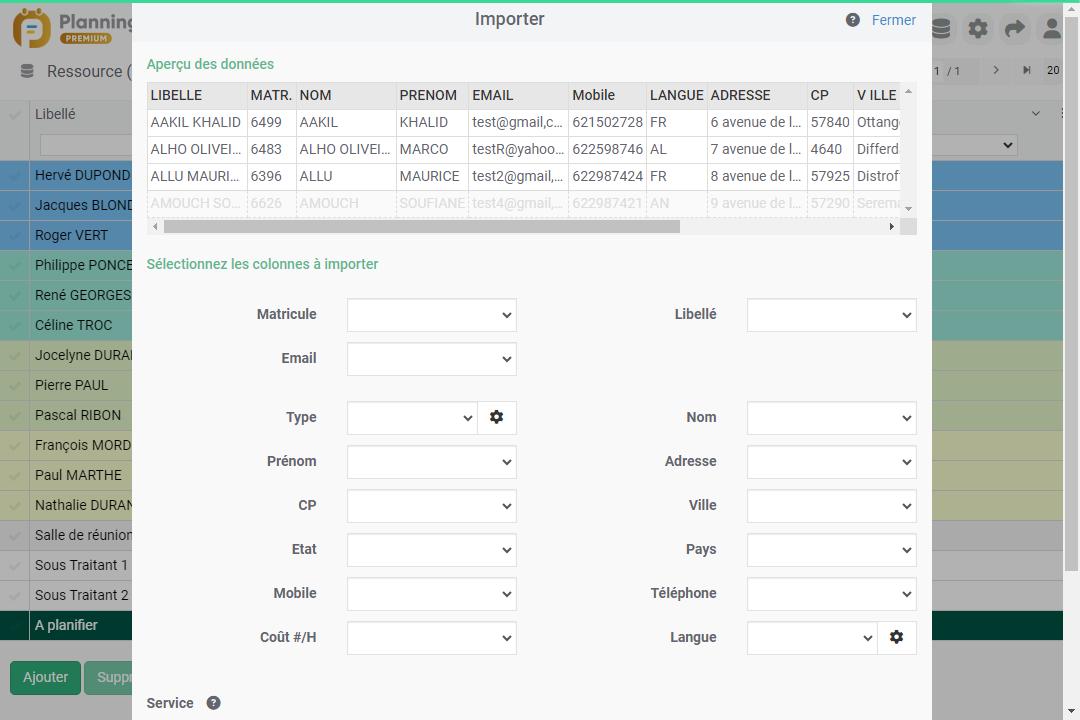
La gestion de vos employés est simplifiée puisque toutes vos ressources sont alors créées ou mises à jour facilement dans PlanningPME.
Association nouvelles données / service(s) : Lors de l’import de vos nouvelles ressources, vous avez la possibilité de les affecter à un ou plusieurs service(s).Remarques :
Si vous avez des droits restreints au niveau des services, vous devrez affecter vos nouvelles ressources à un service au minimum.
Si votre ressource existe déjà sur le planning, ses services ne seront pas impactés.
Import de clients
Depuis le menu "Données" -> "Clients", vous pouvez cliquer sur le bouton "Importer" puis sélectionner votre fichier d'import.
Ensuite, depuis la fenêtre suivante, il vous suffit de sélectionner les colonnes de votre fichier à importer.
Après avoir défini la correspondance pour chaque champ dans PlanningPME (Numéro, société, adresse, téléphone, etc…), il ne vous reste plus qu’à cliquer sur le bouton « Simuler » pour avoir un aperçu du rendu de votre import de ressources dans PlanningPME.
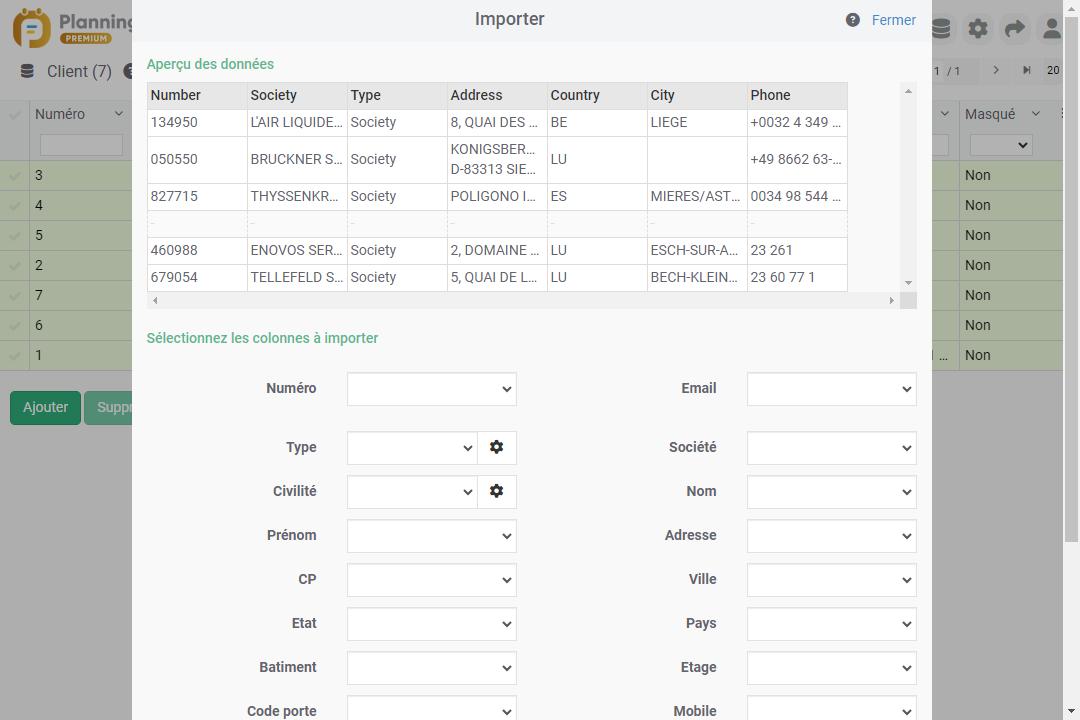
Import de projets
Depuis le menu "Données" -> "Projet", vous pouvez cliquer sur le bouton "Importer" puis sélectionner votre fichier d'import.
Ensuite, depuis la fenêtre suivante, il vous suffit de sélectionner les colonnes de votre fichier à importer.
Après avoir défini la correspondance pour le champ Libellé et le Numéro Client (donnée facultative) dans PlanningPME, il ne vous reste plus qu’à cliquer sur le bouton « Simuler » puis « Importer ».
La planification de vos projets en cours et à venir est facilitée puisque tous vos projets sont alors créés ou mis à jour facilement dans PlanningPME.
Option "Repartez d'un import précédent"
Si vous souhaitez refaire un import similaire à un précédent import en utilisant le même modèle de fichier Excel, ce menu permettra de réaliser automatiquement l’association des champs.
Synchronisation des données en fonction d'une colonne de référence
En sélectionnant une colonne de référence, les éléments de votre fichier pourront être comparés aux éléments de la base, et ajoutés s’ils n’existent pas, ou mis à jour s’ils existent. Concrètement, si un client existe déjà et qu’on le reconnait par son numéro client unique, il sera mis à jour dans PlanningPME au lieu d’être importé en doublon.
Rapport de simulation avant import
L’outil d’import procède toujours à une simulation avant import définitif. Le rapport de simulation vous permet d’évaluer le bon déroulement de l’import, en indiquant combien d’éléments sont ajoutés, combien sont mis à jour, et le cas échéant les erreurs s’étant produites à lecture de données. Vous pouvez ainsi valider l’ensemble des données contenues dans votre fichier d’import avant qu’elles ne soient écrites en base.
Demandes d’imports personnalisés
Les champs importés sont les champs standards présents dans le modèle PlanningPME.
Si vous souhaitez synchroniser des champs issus de votre fichier avec des champs personnalisés, vous pouvez nous contacter et nous étudierons vos besoins pour un import personnalisé.

